Với những người mới sử dụng thiết bị Windows chắc chắn sẽ không biết cách tạo tài khoản Microsoft như thế nào cho đúng và nhanh nhất. Chính vì thế, hôm nay techruminfo.info sẽ giới thiệu đến bạn đọc bài hướng dẫn cách tạo tài khoản Microsoft bằng email và số điện thoại trên Pc một cách nhanh chóng. Cùng theo dõi bài viết dưới đây để có thêm được nhiều kiến thức bổ ích nhé!
Tại sao cần đăng ký tài khoản Microsoft
Chắc hẳn bạn không biết vì sao người dùng máy tính cần phải đăng ký tài khoản Microsoft. Bởi khi tạo và sử dụng tài khoản người dùng có thể sử dụng được rất là nhiều các dịch vụ khác nhau như quản lý được emai, máy tính từ xa cũng như Outlook hay livemail…
Ngày nay, bạn cần biết là khi sử dụng điện thoại hay máy tính thì bạn sẽ thấy được Microsoft có rất nhiều phương tiện hữu ích hay dịch vụ thông minh cho người dùng như:
Hiện nay, khi sử dụng máy tính hay điện thoại, bạn sẽ thấy Microsoft có rất nhiều dịch vụ hay và tiện ích để hỗ trợ cho người dùng như
- Dịch vụ Mail: Hotmail, Outlook (miễn phí).
- Đăng nhập và sử dụng các ứng dụng như Office Online, Skype, Onedrive…
- Đăng nhập trên điện thoại, máy tính bảng Window Phone để tải các ứng dụng trong kho ứng dụng của Windows.
- Đăng nhập trên máy tính sử dụng hệ điều hành Windows để đồng bộ thông tin, ứng dụng giữa các thiết bị Windows.
Cách tạo tài khoản Microsoft bằng số điện thoại
Để tạo được tài khoản Microsoft bằng số điện thoại thì bạn cần phải thực hiện theo các bước được techrum tổng hợp chi tiết qua 5 bước như sau:
Bước 1: Bạn truy cập Microsoft và chọn Đăng nhập → Chọn Tạo tài khoản.
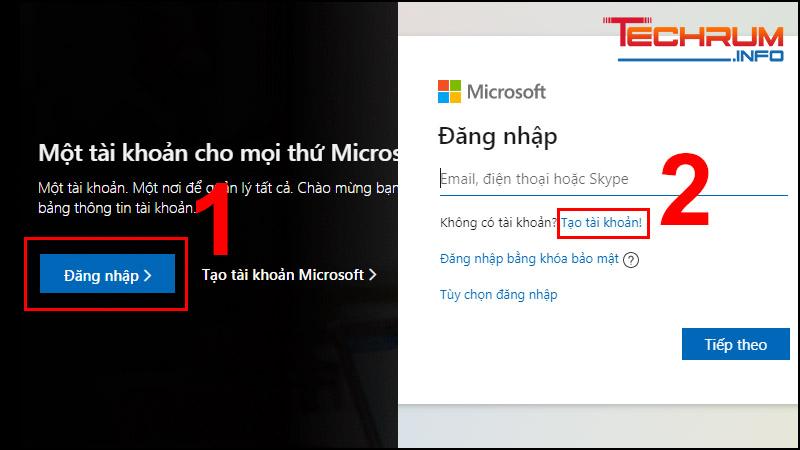
Tham khảo thêm: Link tải phần mềm phóng to ảnh không bị vỡ kèm hướng dẫn sử dụng
Bước 2: Nhấn vào Sử dụng số điện thoại thay vào đó →Nhập số điện thoại của bạn→ Nhấn Tiếp theo.
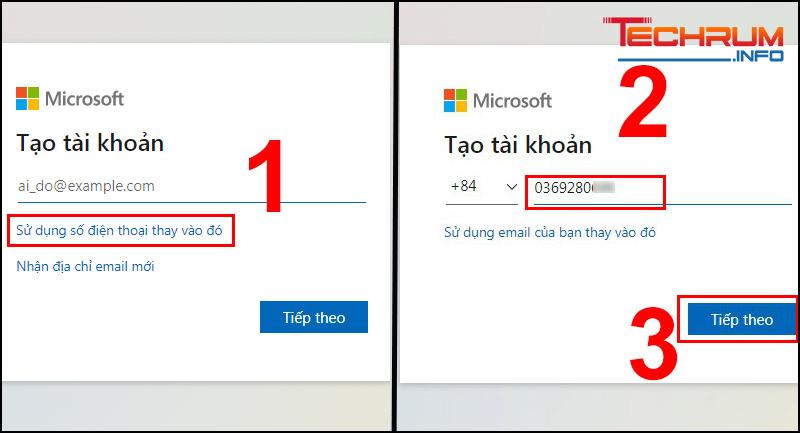
Bước 3: Đặt mật khẩu cho tài khoản của bạn → Nhấn Tiếp theo → Nhập mã xác nhận.

Bước 4: Nhấn vào Tiếp theo. Như vậy là bạn đã đăng ký thành công tài khoản Microsoft bằng điện thoại.
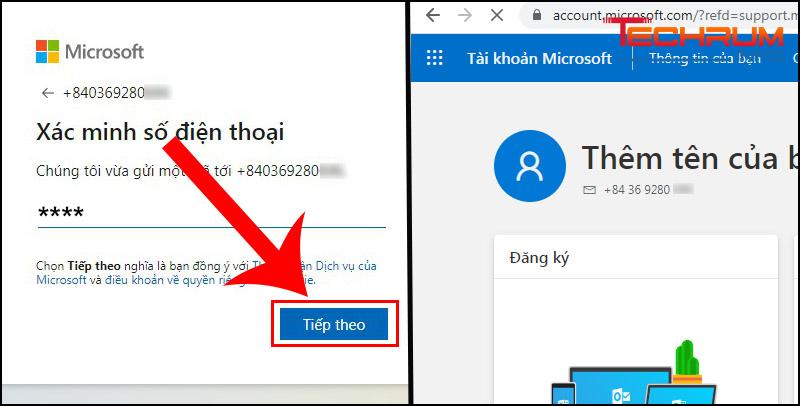
Xem thêm: Link tải windows 7 full hướng dẫn cài đặt
Cách tạo tài khoản Microsoft bằng Email
Cách tạo tài khoản Microsoft bằng email thực ra rất là đơn giản và dễ thực hiện. Khi mới bắt đầu bạn sẽ thấy khó có thể thực hiện nó nhưng khi sử dụng máy tính một khoảng thời gian dài bạn sẽ dễ dàng thực hiện tạo tài khoản hơn. Chính vì thế, để tạo tài khoản Microsoft bằng email thì bạn cần thực hiện qua các bước sau đây:
Bước 1: Bạn truy cập Microsoft và chọn Đăng nhập → Chọn Tạo tài khoản.
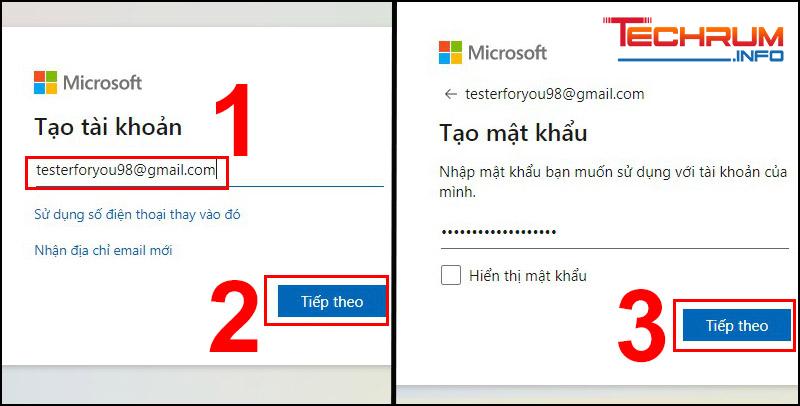
Bước 2: Nhập vào email của bạn → Chọn Tiếp theo. Tiến hành đặt mật khẩu cho tài khoản → Chọn Tiếp theo.
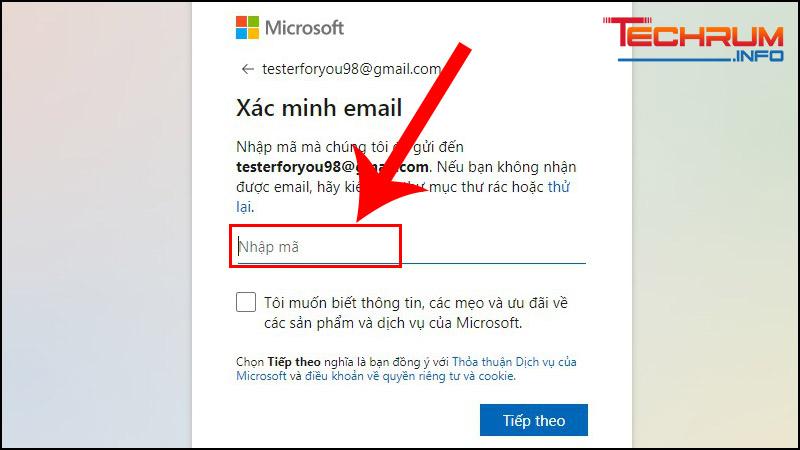
Bước 3: Nhập vào mã xác minh được gửi về email của bạn.
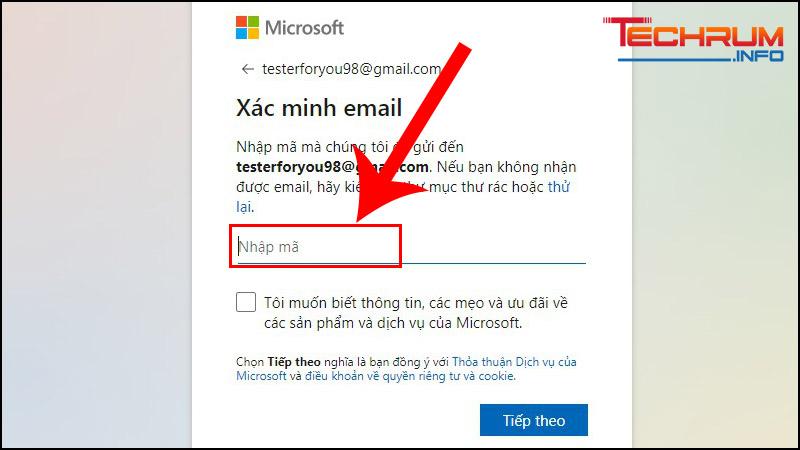
Bước 4: Bạn nhấn Tiếp theo → Nhập các kí tự bạn nhìn thấy để xác thực bạn không phải người máy → Nhấn Tiếp theo.
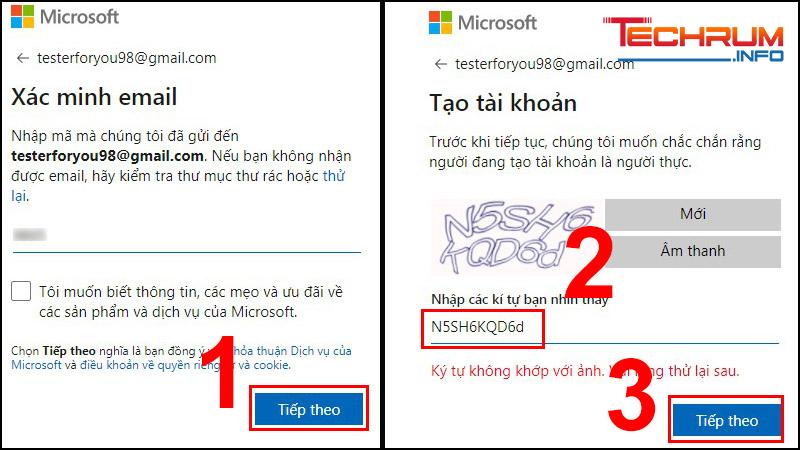
Xem thêm: Link tải phần mềm kiểm tra lỗi chính tả tiếng anh kèm hướng dẫn sử dụng
Bước 5: Như vậy là tạo thành công tài khoản Microsoft bằng email thành công rồi.
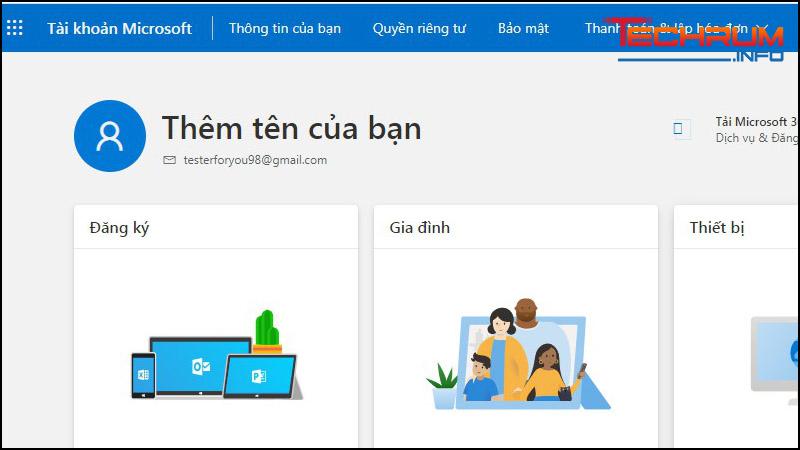
Trên đây là các cách tạo tài khoản Microsoft chi tiết để các bạn có thể đăng ký tài khoản một cách nhanh chóng . Với những thông tin trên đây chắc chắn các bạn đã có được nhiều kiến thức vô cùng bổ ích. Chúc bạn may mắn!












